win10系统磁盘名无法更改的解决办法
时间:2019-03-26
来源:雨林木风系统
作者:佚名
win10系统磁盘名无法更改的解决办法?
大家在用win10系统电脑工作和学习的过程中,可能会出现win10系统磁盘名无法更改的情况。如果遇到win10系统磁盘名无法更改的问题应该如何处理呢?对于电脑水平属于小白的用户来说一般不知道win10系统磁盘名无法更改到底该怎么处理?其实很简单只需要1、在资源管理器中打开“文件夹选项”(也可以在控制面板中打开)。2、切换到“查看”选项卡,在“高级设置”中找到“隐藏计算机文件夹中的空驱动器”和“隐藏受保护的操作系统文件”并取消其勾选,以及选择“显示隐藏的文件、文件夹和驱动器”,然后点击确定。今天小编就给大家详细介绍一下关于win10系统磁盘名无法更改的处理办法:
以上就是win10系统磁盘名无法更改的解决办法的全部内容,希望以上的教程能帮到有需要的用户!
大家在用win10系统电脑工作和学习的过程中,可能会出现win10系统磁盘名无法更改的情况。如果遇到win10系统磁盘名无法更改的问题应该如何处理呢?对于电脑水平属于小白的用户来说一般不知道win10系统磁盘名无法更改到底该怎么处理?其实很简单只需要1、在资源管理器中打开“文件夹选项”(也可以在控制面板中打开)。2、切换到“查看”选项卡,在“高级设置”中找到“隐藏计算机文件夹中的空驱动器”和“隐藏受保护的操作系统文件”并取消其勾选,以及选择“显示隐藏的文件、文件夹和驱动器”,然后点击确定。今天小编就给大家详细介绍一下关于win10系统磁盘名无法更改的处理办法:
方法一:
1、在资源管理器中打开“文件夹选项”(也可以在控制面板中打开)。
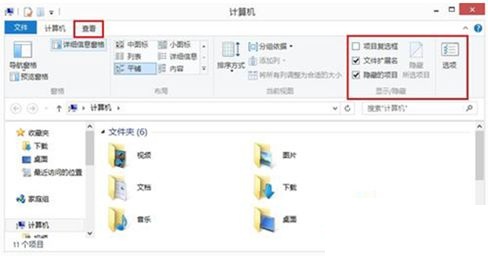
2、切换到“查看”选项卡,在“高级设置”中找到“隐藏计算机文件夹中的空驱动器”和“隐藏受保护的操作系统文件”并取消其勾选,以及选择“显示隐藏的文件、文件夹和驱动器”,然后点击确定。
3、双击打开无法修改名称的磁盘,进入后可以看到“Unlocker”文件,并将其删除,然后就可以尝试重新命名磁盘。
方法二:
1、按win+R打开运行,输入regedit并回车。
2、在注册表编辑器依次展开:HKEY_LoCAL_MACHinE\soFTwARE\Microsoft\windows\CurrentVersion\Explorer\driveicons。
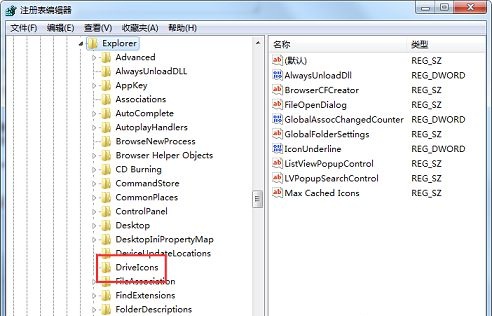
3、在driveicons项下新建一个名为“C”的项(其中的C指的是C盘,如果是其他盘则命名为其他盘符号)。
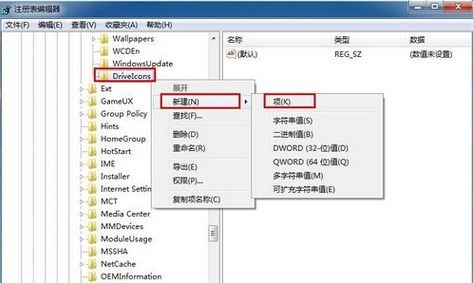
4、在“C”下再新建项“defaultLabel”。
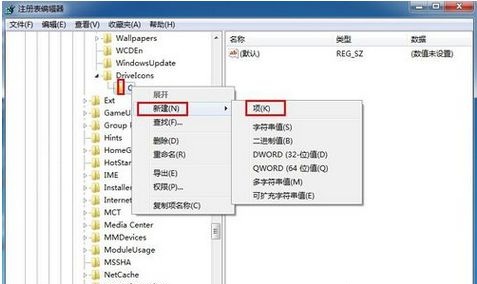
5、然后在defaultLabel右侧,将默认值修改为自定义名称,如“系统盘”。
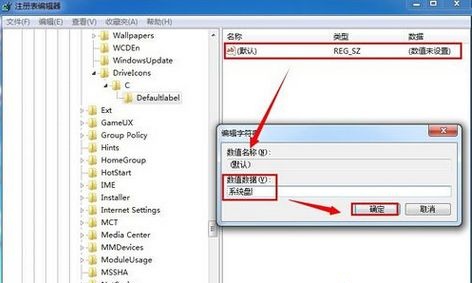
6、退出注册表,可以查看到C盘被命名为“系统盘”,同理可以命名其他磁盘。
以上就是win10系统磁盘名无法更改的解决办法的全部内容,希望以上的教程能帮到有需要的用户!
相关文章
更多+手游排行榜
- 最新排行
- 最热排行
- 评分最高
-
动作冒险 大小:322.65 MB
-
角色扮演 大小:182.03 MB
-
动作冒险 大小:327.57 MB
-
角色扮演 大小:77.48 MB
-
卡牌策略 大小:260.8 MB
-
模拟经营 大小:60.31 MB
-
模拟经营 大小:1.08 GB
-
角色扮演 大小:173 MB




































